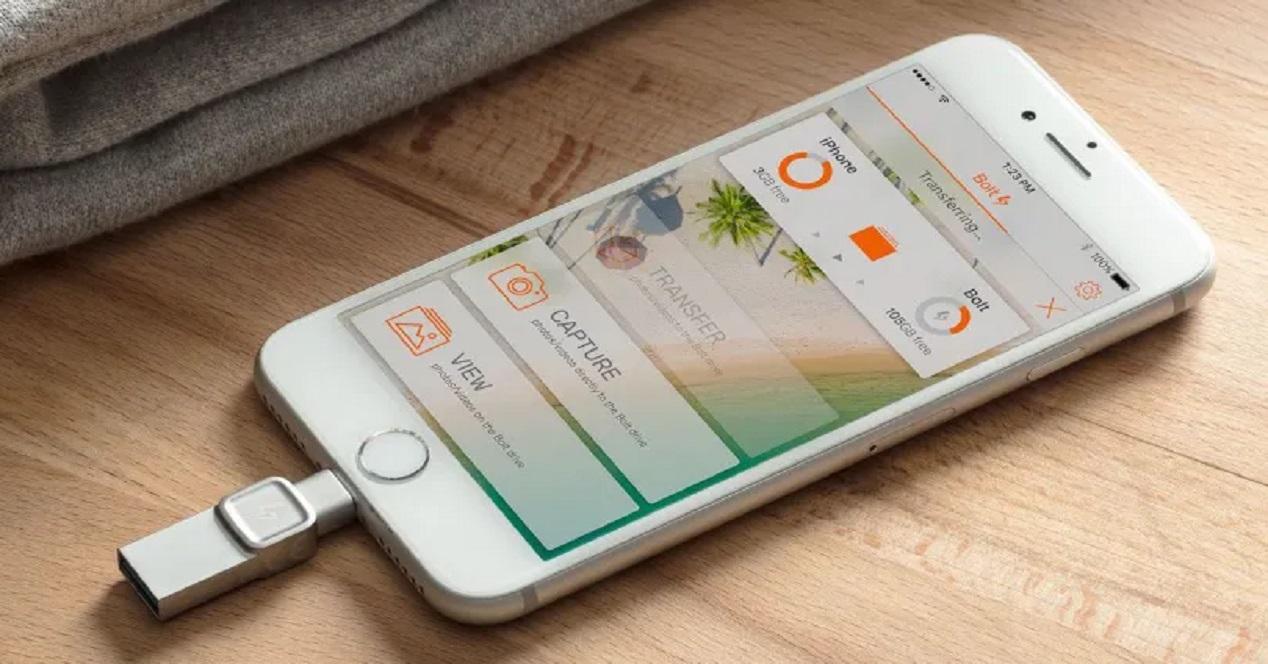El iPhone se ha convertido sin duda en un pequeño ordenador que llevamos todos en el bolsillo. Una de las tareas que se pueden realizar es gestionar archivos y editarlos fácilmente. Como es obvio, es posible conectar diferentes unidades de almacenamiento para trabajar con estos archivos. En este artículo te contamos todo lo que debes saber sobre esta conexión.
Limitaciones del conector Lightning
Pese a que la conexión Ligthning lleva presente en los iPhone varias generaciones, esta no es perfecta. A la hora de conectar una unidad de almacenamiento externa te podrás encontrar diferentes problemas para visualizar el contenido que tienes que tener presente. El principal problema radica en la cantidad de energía que puede proporcionar el iPhone a una unidad de almacenamiento. Al no poder proporcionar mucha energía, hay una limitación a nivel de almacenamiento. Es por esto que no verás nunca discos duros externos con una conexión Lightning, estando limitadas estas unidades a un almacenamiento muy reducido.
Si se quiere optar por conectar discos duros externos de varios GB de almacenamiento o transferir a una velocidad mucho mayor, se debe utilizar un adaptador que admita una entrada de energía. De este modo se puede recargar el equipo mientras transfieres archivos. Estos no tienen un precio muy elevado y te permitirán tener mucha más versatilidad a la hora de utilizar estas unidades.
Adaptadores Lightning
Como comentamos anteriormente, si conectas el pendrive o el disco duro a través de Lightning y no lo reconoce el equipo deberás utilizar un adaptador. Estos adaptadores son muy versátiles ya que permiten pasar de la conexión Lightning a una conexión USB-A típica. En Amazon se pueden encontrar algunos de estos adaptadores que además de incluir la conexión USB-A también agrega lectores de tarjeta. Además como hemos mencionado anteriormente se incluye una entrada de energía para poder ir recargando a la vez el dispositivo y dotar de energía suficiente al adaptador.

Obviamente las velocidades de transferencia de datos no son demasiado buenas. Aunque haya un adaptador, la conexión Lightning sigue presente y esto determinará en buena parte la velocidad de transferencia. En el caso de que fuera una conexión USB-C la cosa sería bastante diferente ya que se incluye una transferencia mucho más elevada. Para ser mucho más exactos, la transferencia en estos casos sería de hasta 16 MB/s.
Visualizar documentos en iPhone
Para poder visualizar el contenido de una unidad de almacenamiento, se puede hacer uso de la aplicación Archivos que está instalada de manera nativa en iOS. Al acceder a esta aplicación en la parte izquierda podrás visualizar la unidad de almacenamiento que ha sido reconocida por parte del iPhone. Al pulsar sobre ella podrás entrar en todas las carpetas que tengas creadas y transferir documentos o archivos multimedia entre la unidad y el almacenamiento interno del iPhone.
Pero obviamente no funciona únicamente para pasar archivos desde el pendrive al iPhone, sino que también va al sentido contrario. Esto es ideal para poder trabajar cómodamente con archivos entre diferentes equipos sino quieres pasar por la nube de Apple, ya sea por seguridad o por portabilidad porque no siempre hay internet en todos los sitios.